| TOP > 賀詞素材の保存のしかた | |||
| ◆賀詞素材の保存方法 Windows版◆ |
|||
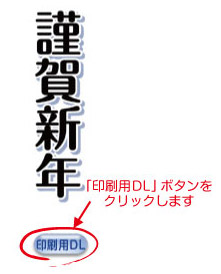 |
メニューからご覧の画像はサンプルのため、 印刷用にはご利用頂けません。 「印刷用画像」は、サンプル画像下の 印刷用画像のあるページを開きます。 |
||
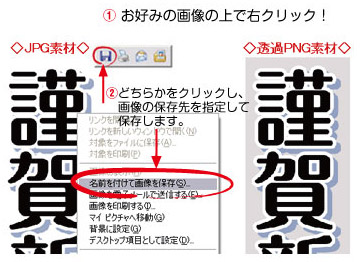 |
開いたページの ◇JPG素材◇ か ◇透過PNG素材◇ のどちらかの 大きな画像の上で右クリックします。 (または、左のアイコンが出ていたら アイコンをクリック) 高解像度画像のため、WEB上では 大きく見えますが、画像サイズは 60〜70mmです。 |
||
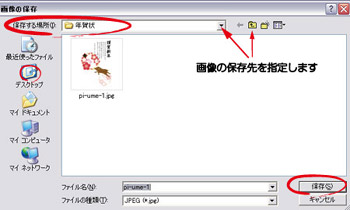 |
画像の保存画面が出ます。 矢印のどちらかから、「マイドキュメント」 「My Pictures」 など、わかりやすい場所 を指定して「保存」をクリックします。 これでお使いのパソコンに画像が保存 できました。 ●ファイルの種類が「GIF gif」になっていたらサンプル画像です。 年賀状作成ソフトやWordで、添え書き・ イラストなどを入れて年賀状の完成です。 Wordの作成方法は、 「Wordで年賀状作成」 をご覧下さい。 |
||
| ◇素材(画像)の種類について◇ | |||
| ◆透過PNG素材◆ WEB上では背景がブルーグレーに見えます(Internet Explorer 6 以下の場合)が、背景が透明な画像で 他の画像の上に重ねて使えます。 自由に重ねてアレンジ作成したい方向けの素材です。 お使いのはがきソフトやバージョンによっては透過されない場合があります。 その場合は 「Word」 での作成をおすすめします。 当サイトのPNG画像は、どのWordのバージョンでもご利用頂けます。 ◆JPG素材◆ 背景が白など色のある画像です。イラスト画像などの上に重ねては使えませんが、どのソフトでも使える一般的な 画像です。「透過PNG」 より、くすまずに鮮明で綺麗に印刷できます(管理人の感想です) 印刷の色の綺麗さにこだわりたい方向けです。 |
|||
| Copyright(C) mugenka_tei All Rights Reserved since 2008 | |||